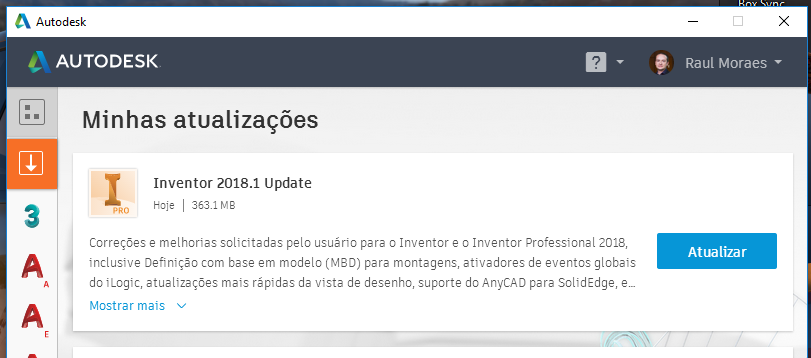
Pessoal, foi liberado hoje a atualização do Inventor 2018.1, você pode baixar e instalar através do Aplicativo da Área de Trabalho Autodesk ou baixar direto Autodesk Account através de sua conta. Abaixo segue o que temos de novo neste update:
Interoperabilidade
AnyCAD para Solid Edge
Agora é possível importar arquivos do Solid Edge com uma opção para converter ou criar uma referência do AnyCAD. Importar um arquivo do Solid Edge como modelo de referência do AnyCAD mantém um vínculo com o arquivo selecionado, o que permite monitorar e atualizar o arquivo à medida que o modelo muda no Solid Edge.
Você também pode usar o Agendador de Tarefas para automatizar a importação de vários arquivos do Solid Edge.
 Enviado para o Inventor® Ideas
Enviado para o Inventor® Ideas
Para obter mais informações sobre o AnyCAD, consulte:
- Sobre como importar arquivos de outros sistemas CAD.
- Suporte a conversor.
- Mapear propriedades de dados de CAD importados para propriedades padrão do Inventor.
Peças
Definição com base em modelo (MBD)

- Estado livre
- Projected Tolerance Zone
- Estatística
- Plano tangente
- Distribuído de forma desigual
O controle Escala de anotação foi adicionado à planificação de chapa de metal.
Esboço
Projetar geometria como geometria de construção por padrão
Você pode fazer com que projetar geometria como geometria de construção seja o comportamento padrão, basta usar a nova configuração da caixa de diálogo Opções do Aplicativo na guia Esboço: Projetar objetos como geometria de construção. Se essa opção for selecionada, você não precisará ativar o comando Construção repetidamente ao criar a geometria de um esboço. Quando essa nova configuração for selecionada, sempre que você projetar geometria, ela será projetada como geometria de construção. Por padrão, esta opção não está selecionada.
 painel Formato
painel Formato  Construção
Construção  . Por exemplo, se a configuração em Opções do aplicativo/guia Esboço
. Por exemplo, se a configuração em Opções do aplicativo/guia Esboço  Projetar objetos como geometria de construção estiver desativada, continue usando a alternância
Projetar objetos como geometria de construção estiver desativada, continue usando a alternância  para controlar a criação de geometria de construção.
para controlar a criação de geometria de construção.
 Enviado para o Inventor® Ideas
Enviado para o Inventor® Ideas
Para obter mais informações sobre as opções do aplicativo de esboço, consulte Referência da guia Esboço.
Para obter mais informações sobre como alternar entre o esboço e a geometria de construção, consulte Para trabalhar com esboços.
Projetar geometria automaticamente ao criar cotas ou restrições para um esboço
Anteriormente, ao adicionar cotas ou restrições à geometria do esboço com um eixo de trabalho ou um ponto de trabalho, você precisava usar o comando Projetar geometria para projetar primeiro o eixo de trabalho ou o ponto de trabalho selecionado.
Agora, quando você seleciona um eixo ou um ponto fora do esboço que está cotando ou restringindo, o eixo de trabalho ou o ponto de trabalho selecionado é projetado automaticamente quando você adiciona cotas ou restrições.
 Enviado para o Inventor® Ideas
Enviado para o Inventor® Ideas
Para obter mais informações, consulte Para projetar geometria em um esboço 2D.
Montagens
Anotação 3D para montagens
Uma nova guia Anotar foi adicionada à faixa de opções no ambiente de montagem. A nova guia contém comandos que permitem adicionar à montagem cotas, notas e outras informações.
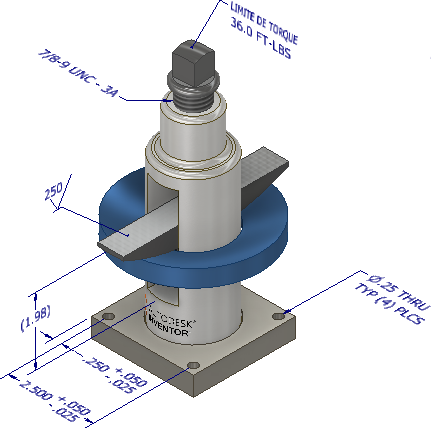
Para testar a nova funcionalidade, acesse o tutorial guiado Anotação 3D de montagem.
Para obter mais informações, consulte Sobre anotações 3D.
Agendador de tarefas > Montagens de ajuste simplificado
A tarefa de ajuste simplificado agora inclui a nova funcionalidade de ajuste simplificado apresentada em 2018. Agora, quando você clica em Opções, a caixa de diálogo Opções de ajuste simplificado exibe tem três guias.
- A guia Componentes contém as informações de nível de documento, como representações e remoções de componentes pelo tamanho.
- A guia Operações contém as opções que permitem definir que operações serão removidas da peça de ajuste simplificado. Você pode manter tipos de operação específicos, removê-los ou removê-los por um valor de faixa.
- A guia Criar contém informações relacionadas ao arquivo, ao estilo de ajuste simplificado e a outras configurações.
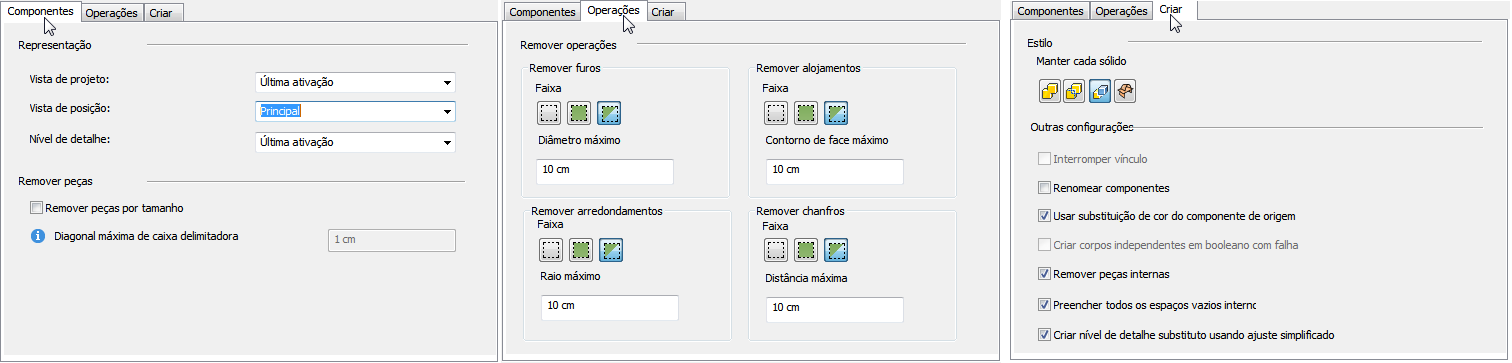
Destaques do novo fluxo de trabalho:
- Remoção de peças por tamanho ao especificar a Diagonal máxima de caixa delimitadora.
- Controle de alta precisão sobre a remoção de furos, alojamentos, arredondamentos e chanfros. Você pode optar por preservar, remover todos ou remover dentro de uma faixa especificada.
Para obter mais informações, consulte Para realizar ajuste simplificado em montagens com o Agendador de tarefas.
Melhoria das miniaturas da Lista de materiais
As imagens em miniatura agora são exportadas junto com as outras informações da caixa de diálogo Lista de materiais.
A coluna Miniatura deve ser incluída na caixa de diálogo Lista de materiais para que as miniaturas sejam exportadas para o arquivo externo.
Exemplo:
| Inventor | Excel |
 |
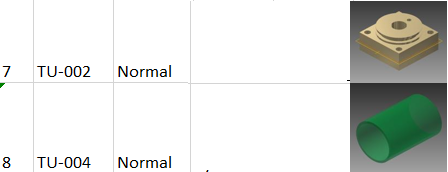 |
 Enviado para o Inventor® Ideas
Enviado para o Inventor® Ideas
Para obter mais informações sobre a exportação de uma lista de materiais, consulte: Para exportar uma lista de materiais para um arquivo externo.
Melhoria na adição de participante e cordão de solda
Agora você pode selecionar um cordão de solda em uma submontagem e adicioná-lo como participante em uma operação da montagem superior quando o cordão de solda é adicionado após a criação de uma operação de montagem.
| 1. Abra uma montagem com uma submontagem de conjunto soldado que não tenha cordões de solda. | 2. Crie uma operação na montagem de nível superior. | 3. Ative a submontagem e crie um cordão de solda. | 4. Clique com o botão direito do mouse na operação que você criou na montagem de nível superior e selecione Adicionar participante. | 5. Expanda o item solda na submontagem e, no navegador, selecione a pasta Cordões ou, na janela de desenho, selecione o cordão de solda para adicioná-lo como participante na montagem de nível superior (NOVO). | |
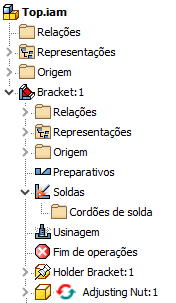 |
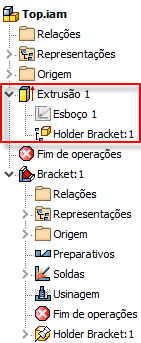 |
 |
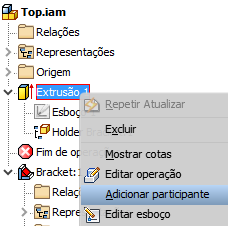 |
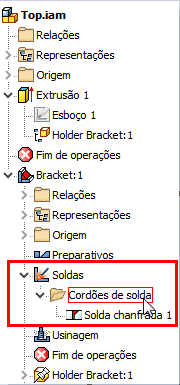 |
|
- Operações de montagem.
- Para adicionar e remover participantes de uma operação de montagem.
- Sobre tipos de operação e cordões de solda.
-
- Agora, em uma montagem, quando você restringe um componente em um eixo para esboçar geometria em outro eixo, o componente é inserido em um ponto no eixo mais próximo do ponto de seleção necessário para atender às restrições do componente. Anteriormente, o componente podia ser inserido fora da janela de desenho.
Para obter mais informações sobre restrições de montagem, consulte Restrições de montagem.
Para obter mais informações sobre restrições de esboço, consulte Sobre as restrições do esboço.
Desenhos
Agora, as atualizações da vista de desenho ocorrem mais rapidamente devido a uma alteração no modo como as edições de vista são processadas. Em resposta às edições de modelo 3D, as vistas de desenho só atualizam a parte da vista que foi modificada.
Geral
Melhorias de produtividade do iLogic
Eventos novos e robustos ativam o fluxo de trabalho
-
- As regras definidas em Diretórios de regras externas na caixa de diálogo Configuração do iLogic são exibidas em Regras externas na nova caixa de diálogo Ativadores de evento.
- Atribua rapidamente ativadores de eventos externos para vários tipos de arquivo. Selecione uma guia e, em seguida, arraste e solte uma regra em Regras externas para um evento.
- Use as guias Peças, Montagens e Desenhos para gerenciar as regras específicas do tipo de documento.
- Use o novo arquivo, RulesOnEvents.xml, para gerenciar regras externas.
- O arquivo RulesOnEvents.xml armazena os ativadores externos para todos os documentos, peças, montagens e desenhos.
Nota: Os ativadores do documento atual (guia Este documento) continuam sendo armazenados no documento atual.
- RulesOnEvents.xml está localizado no primeiro Diretório de regras externas, conforme especificado na caixa de diálogo Configuração do iLogic.
- Você pode compartilhar o arquivo em uma unidade de rede.
- O arquivo RulesOnEvents.xml armazena os ativadores externos para todos os documentos, peças, montagens e desenhos.
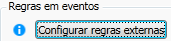 . Esse botão só é exibido na caixa de diálogo Ativadores de evento quando nenhum diretório externo é definido.
. Esse botão só é exibido na caixa de diálogo Ativadores de evento quando nenhum diretório externo é definido.| Herdado | R2018.1 |
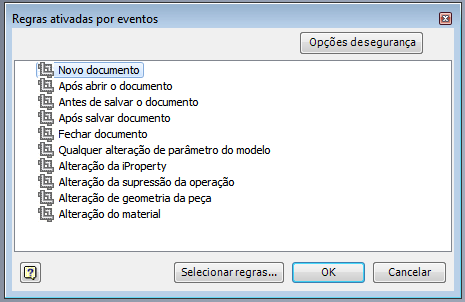 |
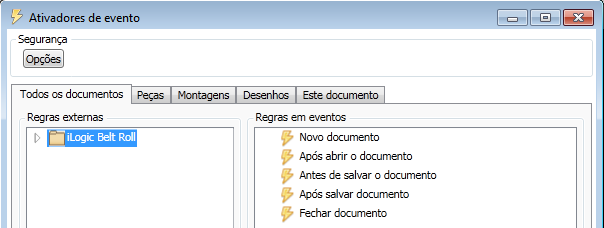 |
Para obter mais informações sobre ativadores de evento, consulte Para trabalhar com ativadores de evento no iLogic.
Exchange App Manager foi renomeado para Autodesk App Manager
Para acessar o Autodesk App Manager, use a faixa de opções: guia Ferramentas  painel Opções
painel Opções  Autodesk App Manager.
Autodesk App Manager.
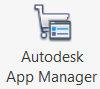
Para obter mais informações sobre o Autodesk App Manager e o Autodesk App Store, consulte: Sobre o Autodesk App Manager.
Outros aprimoramentos gerais
-
- Quando você fecha um arquivo de peça ou de montagem no qual não tenha feito nenhuma alteração no ambiente Análise de tensão, você não precisa mais responder se deseja salvar as alterações antes de fechar o arquivo.
Para obter mais informações sobre análise de tensão, consulte Sobre análise de tensão.
- Os dados de Rosca/folga de carregamento do problema de desempenho foram resolvidos. Agora, o Inventor lê a planilha do Excel para dados de rosca ou folga usando as bibliotecas do Excel e não mais carrega o Excel, mesmo quando o Excel é instalado na máquina local.
Atenção: A variável de ambiente UseLibXL não é mais necessária e deve ser removida do sistema, pois pode impedir que o Excel seja usado para operações de gravação de tabela.
- Foi criado um novo tópico de ajuda para explicar os Requisitos para salvar e fazer check-out no Inventor. Esse tópico será continuamente atualizado à medida que fluxos de trabalho adicionais forem identificados.
Fonte: Help do Autodesk Inventor


(0)